Windows系统下dlib的安装,以及用GPU加速
因为要用上GPU所以提前准备好的:
1.CUDA
将cuda/bin和cuda/lib/x64以及cuda/include添加到环境变量Path
2.CUDNN
解压CUDNN然后把它对应文件夹中的文件添加到CUDA对应的文件夹目录下
Step1.下载Anaconda2
- 先去清华镜像网站
- 下载Anaconda2
- 然后再下载Anaconda3并将其放入先前Anaconda2的目录下面
Step2.下载dlib
- 先去dlib官网
- 下载当前版本的dlib文件
- 然后将其解压,放入Anaconda2的目录下面
如下图所示: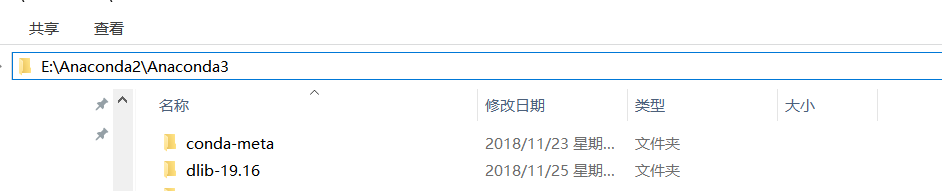
Note: CMake安装还是必要的,因为我看在命令终端里下载dlib的时候会用到CMake,所以还是要下载
Step3
- 先去CMake官网
- 下载自己系统对应的CMake下载自己对于的CMake的zip文件
- 如图所示(因为我是windows所以就下了这个)

- 如图所示(因为我是windows所以就下了这个)
- 然后将其解压
- 把CMake的bin文件的地址添加到系统环境变量Path中
- 下载自己系统对应的CMake下载自己对于的CMake的zip文件
Note: 我的一个学长告诉我将dlib像这样最终放到Anaconda3的目录下就可以避免了cmake配置产生的各种错误,但我上次也试过直接将dlib单单放在一个Anaconda3目录下且Anaconda3不在Anaconda2目录下直接运行 python setup.py install也是OK 的
然后就是在dlib目录下运行终端:
python setup.py install --yes DLIB_USE_CUDA以为可以成功,但在中途出现了这样的错误:
CUDA was found but your compiler failed to compile a simple CUDA program so dlib isn't going to use CUDA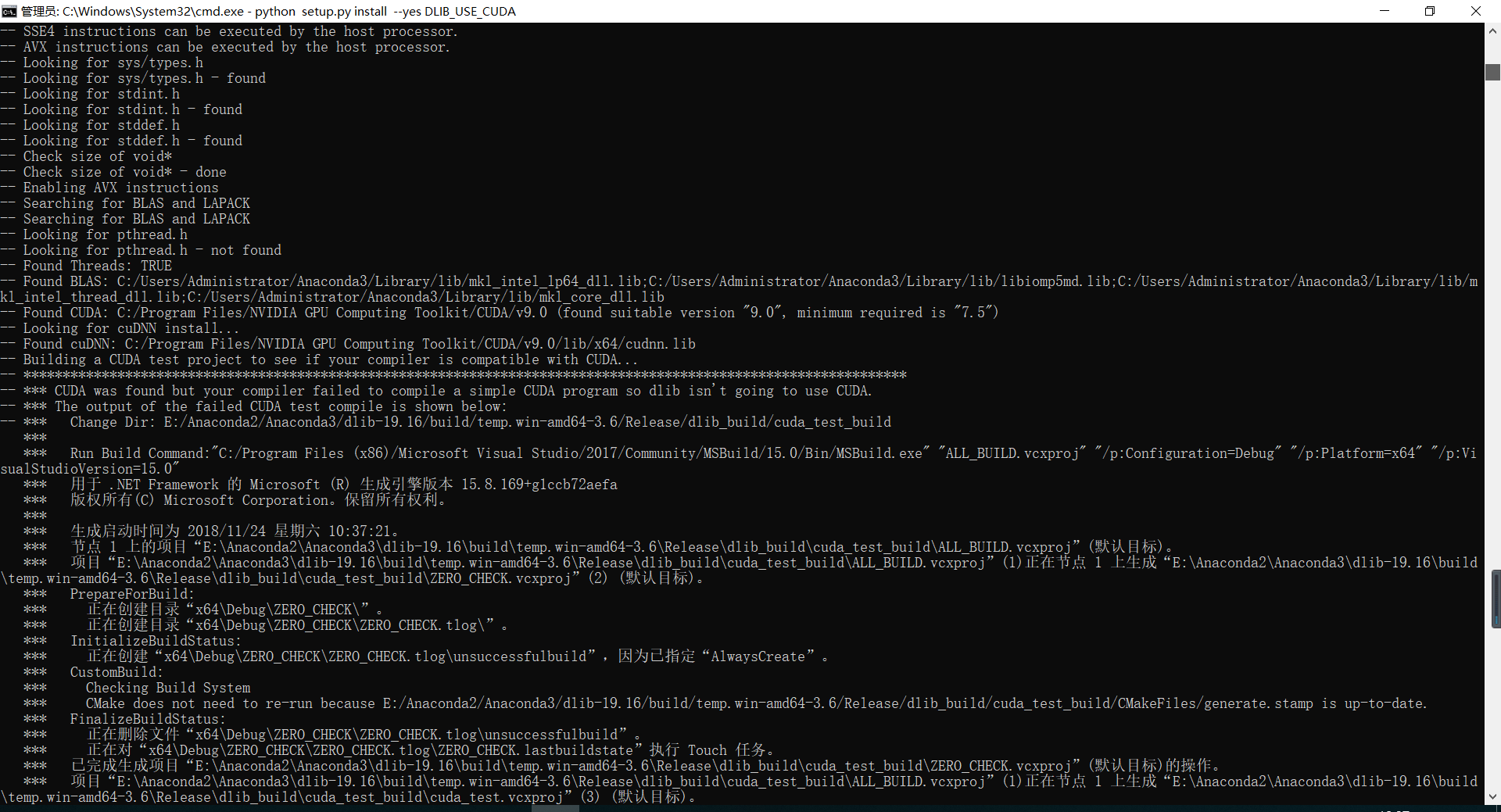
在这过程中还让电脑黑屏了好多次,默默心疼我的电脑
然后经过几波的百度,我感觉应该是VS的问题,于是我下了个2015版本的VS->VS2015 update3(过程中还顺便把2017版本的删了,不过貌似可以不用删)
Note: 要先把原先在Anaconda3目录下的dlib删除了先,再重新解压一个重新放入,再运行 python setup.py install才行
然后几经波折,然后重新下载就成功了
可以用以下的代码检验dlib是否用到了gpu,如果返回值是true就成功了
import dlib
print(dlib.DLIB_USE_CUDA)
print(dlib.cuda.get_num_devices())






 本文详细介绍了在Windows系统环境下,如何安装dlib库并利用GPU进行加速,包括CUDA和CUDNN的配置,Anaconda的使用,以及通过CMake进行编译的过程。最后提供了验证dlib是否成功调用GPU的方法。
本文详细介绍了在Windows系统环境下,如何安装dlib库并利用GPU进行加速,包括CUDA和CUDNN的配置,Anaconda的使用,以及通过CMake进行编译的过程。最后提供了验证dlib是否成功调用GPU的方法。
















 1774
1774

 被折叠的 条评论
为什么被折叠?
被折叠的 条评论
为什么被折叠?








